Top 10 beste telefoonemulators om mobiele games op een groter scherm te spelen
Een telefoonemulator is een geweldige manier om mobiele games op Windows/Mac te spelen. Of je nu je favoriete game op een breder scherm wilt spelen of gewoon wilt streamen op Twitch, YouTube, enz., je kunt dit artikel lezen en de beste telefoonemulator voor jou kiezen. Het is ook goed voor het opnemen van gamehoogtepunten met hogere kwaliteit op Windows/Mac. Lees de volgende 10 keuzes en selecteer de geschikte voor jou.
Gidslijst
Top 10 telefoonemulators voor het spelen van mobiele games op Windows/Mac Telefoonscherm opnemen op Windows / Mac zonder telefoonemulator Veelgestelde vragen over de beste telefoonemulatorTop 10 telefoonemulators voor het spelen van mobiele games op Windows/Mac
Hoe werkt een telefoonemulator? Het antwoord is dat het werkt volgens het principe van volledige platformvirtualisatie voor software en hardware. Het is ook bekend dat het de hardware van het apparaat nabootst en toegang biedt tot alle apps vanaf een pc. Laten we nu eens kijken wat de beste telefoonemulator is die u kunt proberen om mobiele games op een computer te spelen.
1. Nox-speler
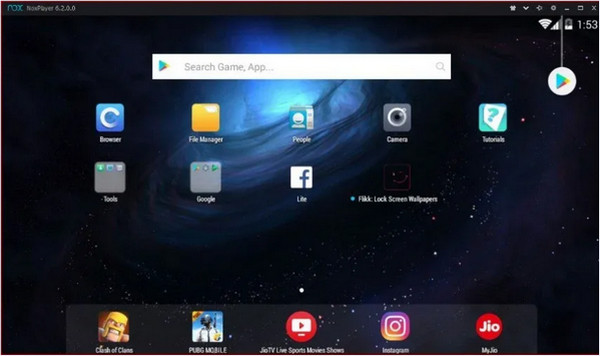
Deze telefoonemulator is een unieke tool voor Android-gebruikers. Het is het beste voor Android- en game-apps zoals PUBG en Justice League. Het beste van Nox Player is dat je de toetsen van het toetsenbord, de gamepad en de muis kunt toewijzen. Het wijst zelfs de toetsenbordtoetsen toe voor gebaren zoals snelkoppelingen voor het in kaart brengen van naar rechts vegen.
Functies:
◆ Schakel meerdere vensters in op één apparaat.
◆ Specificeer het CPU- en RAM-gebruik in de instellingsopties.
◆ Gratis en heeft geen gesponsorde advertenties.
2. Genymotion
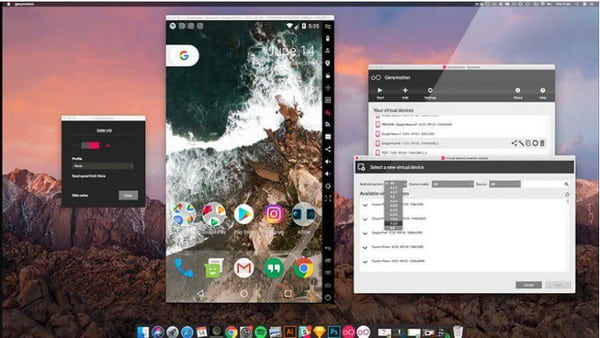
Een niet-zo-zeer informele telefoonemulator die vooral het beste is voor ontwikkelaars. Met Genymotion kunt u apps testen op virtuele apparaten met verschillende versies van Android. Je kunt het downloaden en gebruiken op Android SDK, Android Studio, macOS en Linux. Als je een ontwikkelaar bent en Genymotion wilt uitproberen, zul je de ontwikkelaarsvriendelijke functies van de app ervaren.
Functies:
◆ Geen geneste virtualisatie om tests en bewerkingen te versnellen.
◆ Gebruikers toegang geven tot onbeperkte virtuele apparaten.
◆ Beschikbaar voor latere en latere versies van Android.
◆ Controle over infrastructuur zonder onderhoud.
3. Memo
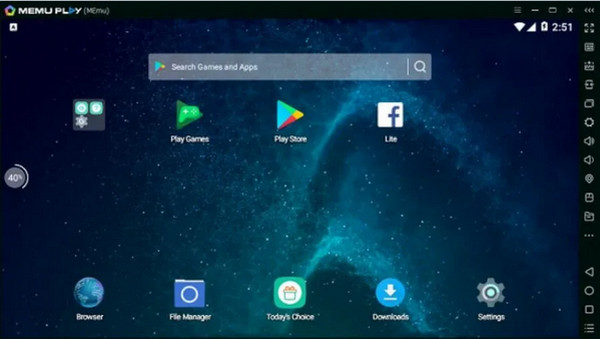
Als je van grafische afbeeldingen van hoge kwaliteit houdt, is Memu iets voor jou. De telefoonemulator is een nieuwe app-speler die voor het eerst werd gelanceerd in 2015. Hij is gericht op gaming en ondersteunt zowel AMD- als Nvidia-chips. Omdat Memu high-performance gaming bepleit, ondersteunt het Android-versies zoals Jelly Bean, Kit Kat, enz.
Functies:
◆ Uitstekende toetstoewijzing.
◆ Stel een virtuele locatie in op Google Map.
◆ Het beste voor productiviteits-apps.
◆ Ongelooflijke snelheid zoals Nox en BlueStacks.
4. Android Studio
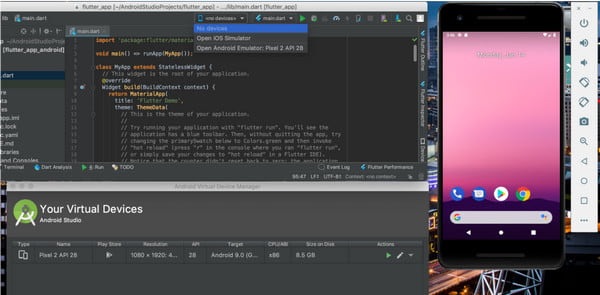
De telefoonemulator is een ontwikkelings-IDE van Google zelf. Het heeft veel tools en plug-ins om ontwikkelaars te helpen bij het bouwen en testen van apps. Android Studio heeft een telefoonemulator als hulpmiddel, maar is in vergelijking met Genymotion niet geschikt voor algemeen gebruik en het spelen van zware games.
Functies:
◆ Ontvang regelmatig updates.
◆ Originele app van Google.
◆ Bied andere functies zoals een APK-analysator.
5. BlueStacks
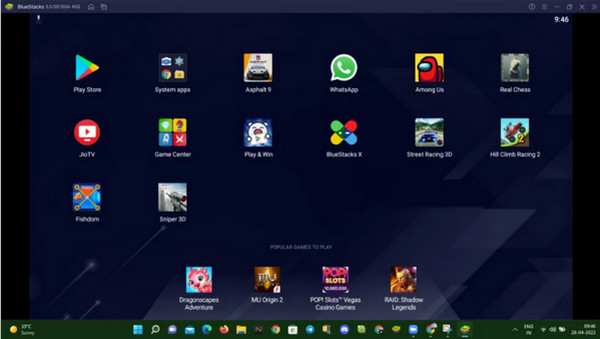
Een van de meest populaire telefoonemulators om Android-games op een computer te testen en te spelen. Het is gemakkelijker om games te installeren, uit te voeren en te spelen. Met zijn bibliotheek van meer dan twee miljoen Android-games kun je op de computer spelen met snellere opstarttijden, geweldige functies en verbeteringen.
Functies:
◆ Er is geen technische kennis vereist.
◆ Ondersteuning van meerdere accounts.
◆ Verbruik 50% minder RAM.
6. LDP-speler
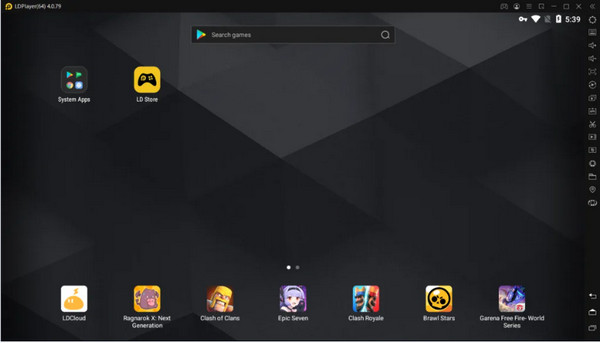
De telefoonemulator is populair in Zuidoost-Azië als de snelste Android-emulator op de markt. Met LDPlayer kunnen gamers hun games gratis op een computer spelen en uitvoeren. Je kunt ook de ingebouwde winkel betuttelen, die meerdere Android-games en -apps bevat.
Functies:
◆ Ondersteuning voor meertalige instellingen.
◆ Instelbare geavanceerde instellingen.
◆ Meerdere vensters op hetzelfde apparaat.
◆ Toetsenbordmacro's en mapping.
7. Ko-speler
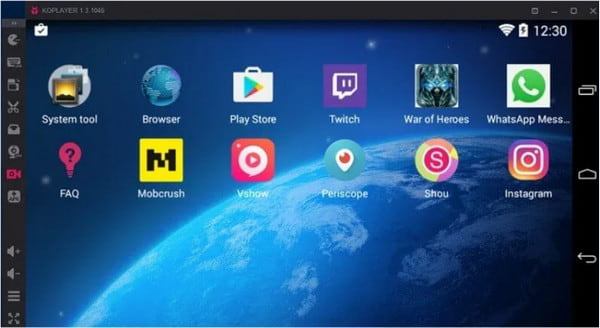
Ko Player geeft prioriteit aan een stabiele game-ervaring met lichtgewicht software. De telefoonemulator is een gratis app die je kunt gebruiken om mobiele games op een computer te spelen. Hoewel je af en toe wat advertenties ziet, is dit alleen redelijk voor een uitstekende ervaring.
Functies:
◆ Ondersteunde bijna alle Android-apparaten.
◆ Eenvoudig te gebruiken en in te stellen.
◆ Ondersteuning van toetsenbordtoewijzing en gamepad-emulatie.
8. ARChon
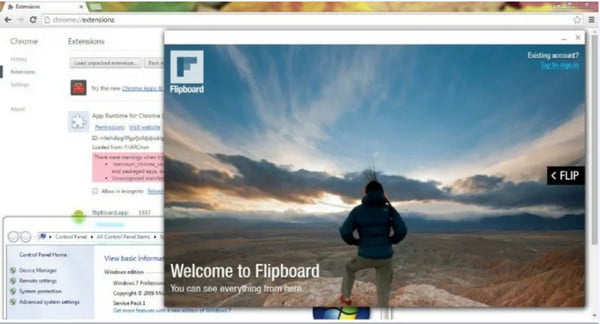
Deze telefoonemulator is geen big shot zoals elke andere telefoonemulator. De focus van ARChon is meer een oplossing om een Android-app op Chrome OS te starten. Het is ook niet geschikt voor zware game-activiteiten, maar het is nog steeds geschikt voor productiviteits-apps omdat het gemakkelijk te gebruiken is.
Functies:
◆ Chroom geïntegreerd.
◆ Meerdere platforms, waaronder Linux, Windows en OS X.
◆ Android-menu is toegankelijk via sneltoetsen.
9. Bliss-besturingssysteem
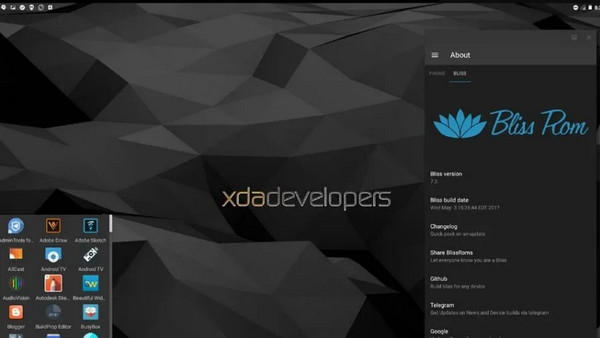
In tegenstelling tot de eerste aanbevolen apps, is de Bliss OS-telefoonemulator niet de gemiddelde telefoonemulator. Het is Android zelf en moet als een apart besturingssysteem worden geïnstalleerd. U kunt een Virtual Box gebruiken, een opstartbare USB-drive maken en Bliss OS ROM installeren.
Functies:
◆ Gratis en open source.
◆ De Beta-versie draait op Android 9 Pie.
◆ Substratum Thema-engine ondersteund.
◆ Het omvat geen advertenties.
10. En Y
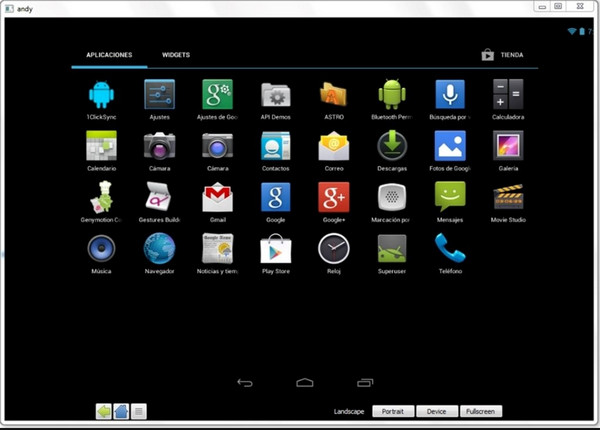
De laatste aanbevolen telefoonemulator is AndY. De app doorbreekt de barrière tussen mobiel en desktopcomputeren door u bij te werken met de nieuwste Android-upgrades.
Functies:
◆ Multi-touch voor game-elementen.
◆ Vlotte interactie van mobiele en desktop-apparaten.
◆ Ondersteuning voor macOS, Android en Microsoft Windows.
Telefoonscherm opnemen op Windows / Mac zonder telefoonemulator
Als u op zoek bent naar een eenvoudigere manier om uw telefoonactiviteiten of games te screenen zonder telefoonemulator, kunt u deze het beste gebruiken AnyRec Screen Recorder. De software heeft multifunctionele functies die het beste zijn voor het opnemen van video, audio, webcam en telefoon. U zult geen spijt krijgen van de software, omdat het u ook zal helpen de instellingen aan te passen voor een betere opname-ervaring. Afgezien hiervan is AnyRec Screen Recorder het beste om het hoogtepunt van de game te bekijken vanwege de hoogwaardige uitvoer. Het kan ook de telefoonemulator vastleggen voor streaming.

Zorg voor een ontworpen telefoonrecorder om mobiele games op Windows/Mac vast te leggen.
Pas de video-instellingen aan, zoals resolutie, kwaliteit, framesnelheid en audio-instellingen.
Geen tijdslimiet om telefoon, video, audio, webcam op te nemen en een screenshot te maken.
Krachtigere functies, zoals taakplanning en realtime tekeneffecten.
100% Veilig
100% Veilig
AnyRec Screen Recorder gebruiken als alternatief voor telefoonemulator:
Stap 1.Download het hulpprogramma op uw apparaat. Nadat u het hebt geïnstalleerd, start u AnyRec Screen Recorder om uw smartphone op te nemen via een laptop of pc. Klik op de knop "Telefoonrecorder" in de hoofdinterface en selecteer het apparaattype van uw mobiele apparaat.

Stap 2.Ga daarna naar het schermspiegelmenu van de telefoon en zoek de naam van de software. Zorg ervoor dat beide apparaten op hetzelfde "WLAN" zijn aangesloten. Zodra uw telefoon succesvol is verbonden met een ander apparaat, wordt het telefoonscherm gespiegeld naar de computer.
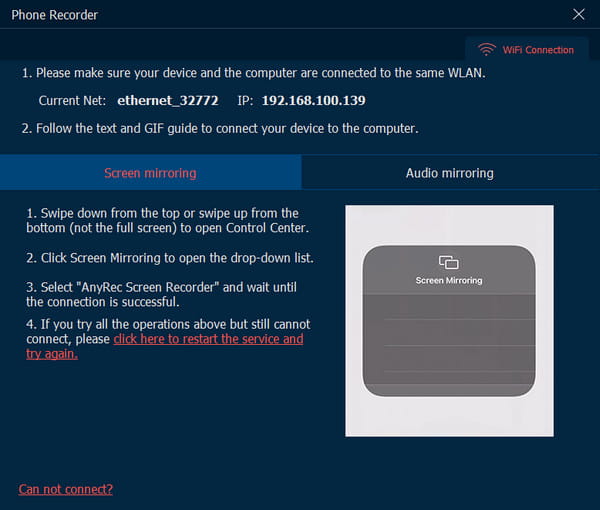
Stap 3.Pas de instellingen aan voordat u het telefoonscherm opneemt. U kunt de resolutie, opname-inhoud, lengte en andere instellingen wijzigen. Klik op de knop "Opnemen" om te beginnen met opnemen zonder telefoonemulator wanneer u klaar bent.
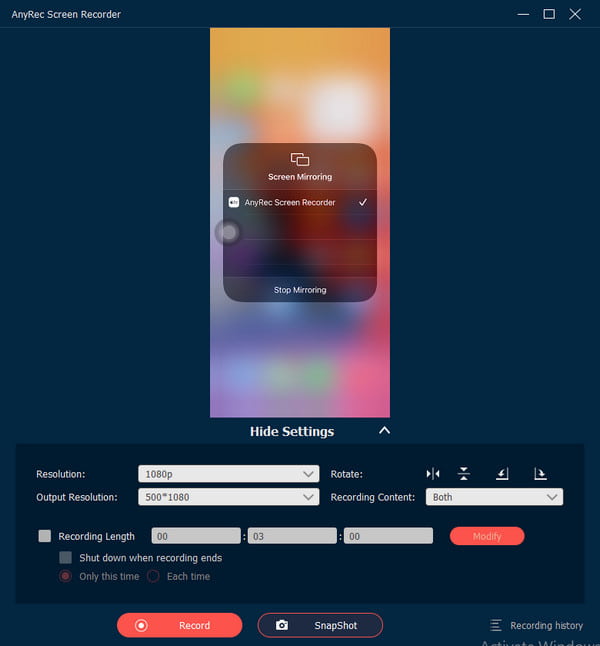
Stap 4.Zodra u aan het opnemen bent, kunt u de functie "Snapshot" gebruiken om een screenshot te maken. Klik op de knop "Stop" zodra u klaar bent. Knip daarna de video op de volgende pagina bij en selecteer het aangewezen mappad om de opname op te slaan. Klik ten slotte op de knop "Opslaan" om te voltooien en u kunt verder gaan de video's op Windows bijsnijden.
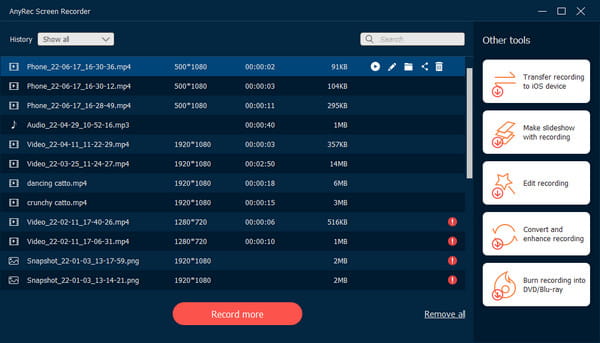
Veelgestelde vragen over de beste telefoonemulator
-
Heeft een telefoonemulator een virus?
Over het algemeen zijn er geen telefoonemulators met virussen beoordeeld. De meeste telefoonemulators zijn echter gratis te gebruiken, dus u kunt enkele advertenties tegenkomen wanneer u ze gebruikt. Zorg ervoor dat u er niet op klikt.
-
Hoe speel je Minecraft op een telefoonemulator?
Download Minecrafe op de telefoonemulator en je kunt Minecraft in een verticaal scherm spelen. Eigenlijk wordt deze game ondersteund op Windows/Mac en kun je direct spelen en Minecraft opnemen op de computer.
-
Wat zijn de mogelijke nadelen van een telefoonemulator?
Enkele van de nadelen die u in een telefoonemulator kunt tegenkomen, zijn valse indrukken, verschillende netwerkomgevingen en computerbronnen.
Conclusie
Je hebt meer geleerd over telefoonemulators; je kunt genieten van het spelen en testen van applicaties op een groter scherm. Bovendien kunt u uw experiment opnemen met AnyRec Screen Recorder. Probeer de gratis proefversie en kijk hoe deze activiteiten op het scherm professioneel vastlegt.
100% Veilig
100% Veilig
